WordPress Instagram Akışına mı ihtiyacınız var? İşte Kolayca Nasıl Eklenir
Yayınlanan: 2023-10-23Aylık iki milyar kullanıcısıyla [1] Instagram, işletmenizi veya ürünlerinizi tanıtmanız için büyük bir hedef kitleye erişmenizi sağlar. Ayrıca müşterilerinizle etkileşim kurmanın ve güven oluşturmanın harika bir yolu olabilir. Bu nedenle, web sayfalarınıza eklemek için bir WordPress Instagram akışı oluşturmak isteyebilirsiniz.
Bu kulağa karmaşık gelse de bu görevi çok daha kolaylaştıracak eklentiler bulabilirsiniz. Bu şekilde, feed'in yüksekliğini, resim boyutunu ve arka plan rengini de özelleştirebilirsiniz, böylece web sitenize güzel bir şekilde yerleşecektir.
Bu yazıda, neden bir WordPress Instagram akışı oluşturmak isteyebileceğinize daha yakından bakacağız. Ardından web sitenize nasıl Instagram akışı ekleyeceğinizi göstereceğiz. Başlayalım!
Neden bir WordPress Instagram akışı oluşturmalısınız?
Bu yılın Ocak ayından bu yana Instagram, Facebook ve YouTube'un ardından üçüncü en popüler sosyal medya ağı oldu [1] . Aylık iki milyar aktif kullanıcıyla Instagram akışı, hedef kitlenizi büyütmenin, müşterilerle etkileşime geçmenin ve ürünleri tanıtmanın kolay bir yolunu sağlar.
Daha da iyisi, en iyi Instagram görsellerinizi web sitenizde sergileyerek sosyal hesabınıza organik trafik çekebilir ve daha fazla takipçi kazanabilirsiniz. Ayrıca, yorumların ve beğenilerin görünür olmasıyla Instagram akışınız, hedef kitlenizde güven oluşturmanıza yardımcı olacak güçlü sosyal kanıt sağlar.
Üstelik feed'iniz sürekli güncellendiğinden her zaman yeni içerik sunacaktır. Bu, mevcut web sayfalarınızı manuel olarak düzenlemenize gerek kalmadan sitenizin ziyaretçiler için yeni görünmesini sağlamanın kolay bir yoludur.
WordPress'te Instagram akışı nasıl eklenir (4 adımda)
Artık WordPress Instagram akışı oluşturmanın neden iyi bir fikir olduğunu bildiğinize göre, başlamak için dört basit adıma bir göz atalım.
- Adım 1: Smash Balon Sosyal Fotoğraf Akışı eklentisini yükleyin
- Adım 2: Instagram hesabınıza bağlanın
- 3. Adım: Instagram feed'inizi ekleyin ve özelleştirin
- Adım 4: Instagram akışını WordPress'e yerleştirin
Adım 1: Smash Balon Sosyal Fotoğraf Akışı eklentisini yükleyin
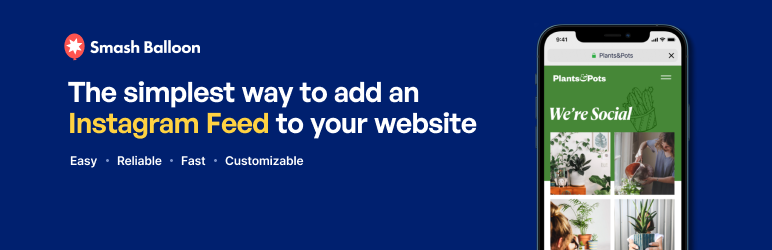 Smash Balon Sosyal Fotoğraf Akışı – WordPress için En İyi Sosyal Besleme Eklentisi
Smash Balon Sosyal Fotoğraf Akışı – WordPress için En İyi Sosyal Besleme EklentisiGüncel Sürüm: 6.2.4
Son Güncelleme: 3 Ekim 2023
instagram-feed.6.2.4.zip
Instagram akışını yerleştirmenin en kolay yolu bir eklenti kullanmaktır. Pek çok mükemmel seçenek var, ancak biz Smash Balon Sosyal Fotoğraf Akışını kullanacağız.
Bu şekilde birden fazla Instagram hesabındaki fotoğrafları görüntüleyebilirsiniz. Ayrıca boyutu, resim sırasını, renkleri, düğmeleri ve daha fazlasını değiştirerek feed'inizin görünümünü tamamen özelleştirebilirsiniz.
Başlamak için WordPress kontrol panelinizden Eklentiler > Yeni Ekle'ye gidin. Arama çubuğunu kullanarak eklentiyi arayın. Ardından Şimdi Kur'a tıklayın:
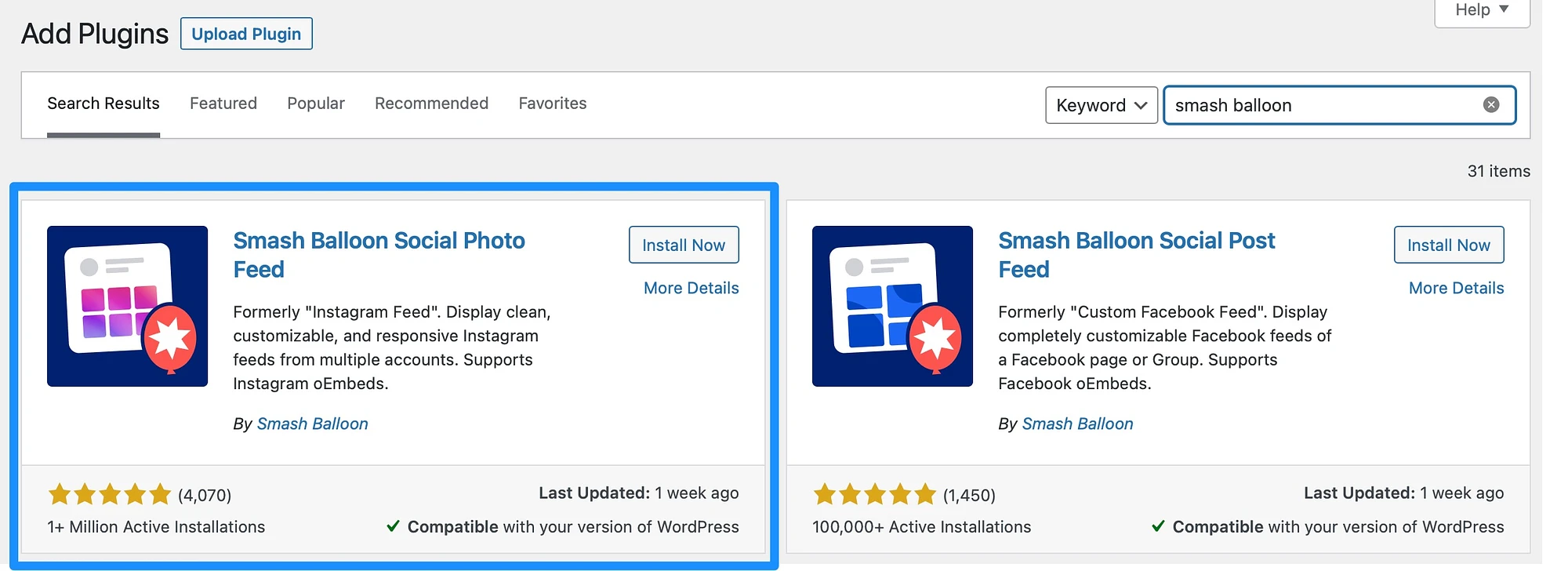
Bu bir kaç saniye alabilir. Ardından Etkinleştir'i seçin.
Bu noktada WordPress kenar çubuğunda yeni bir Instagram Akışı sekmesinin listelendiğini görmelisiniz. Sekmeye tıklayın ve Kurulum Sihirbazını Başlat'ı seçin:
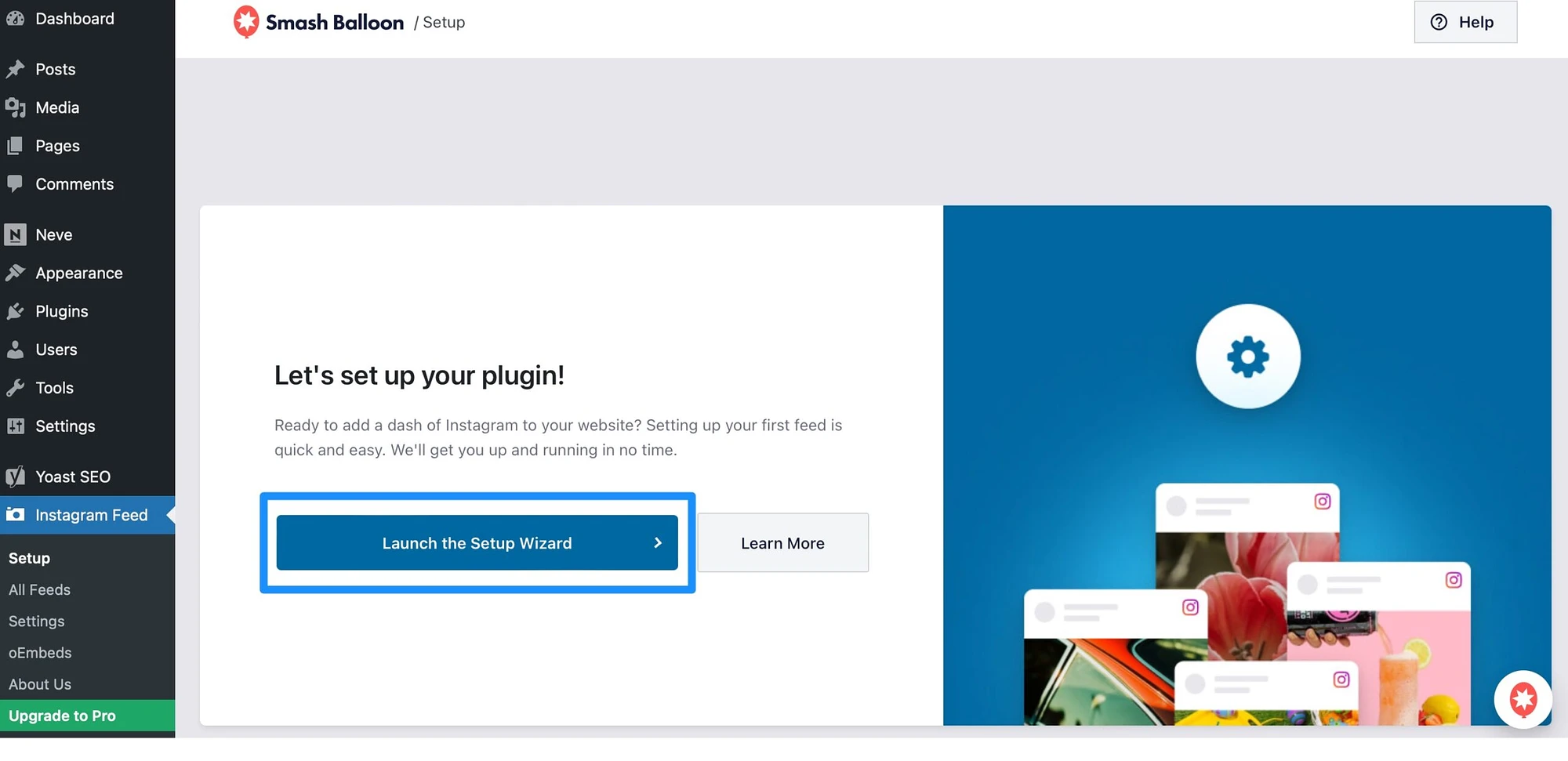
Yapmanız istenecek ilk şey Instagram hesabınıza bağlanmaktır. Bu sizi Smash Balon uygulamasına yönlendirecektir.
Adım 2: Instagram hesabınıza bağlanın
Smash Balon uygulamasında Instagram hesabınıza bağlanmak için yeni bir kaynak eklemeniz gerekecek. Ayrıca Smash Balon'a Kişisel hesaba mı yoksa Ticari hesaba mı bağlandığınızı söylemeniz gerekir:
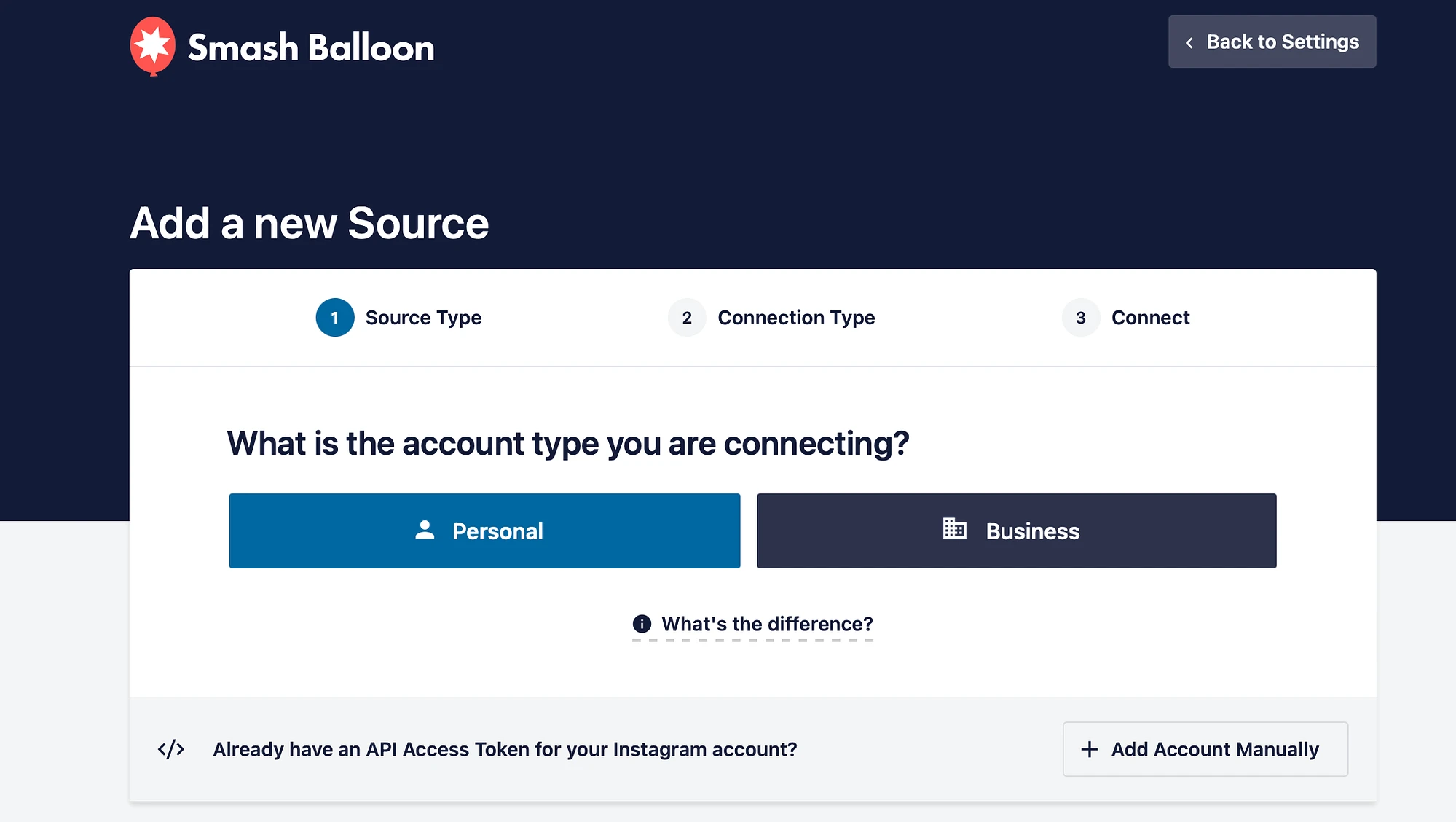
Bir sonraki adıma geçmeden önce yeni bir sekme açıp Instagram hesabınıza bağlanmak en iyisidir. Şimdi Smash Balon uygulamasına dönün ve Instagram ile Bağlan'a tıklayın.
Smash Balon'un hesabınızdan aldığı bilgileri tanımlamak için kaydırıcıları kullanabilirsiniz. Ardından İzin Ver'e tıklayın:
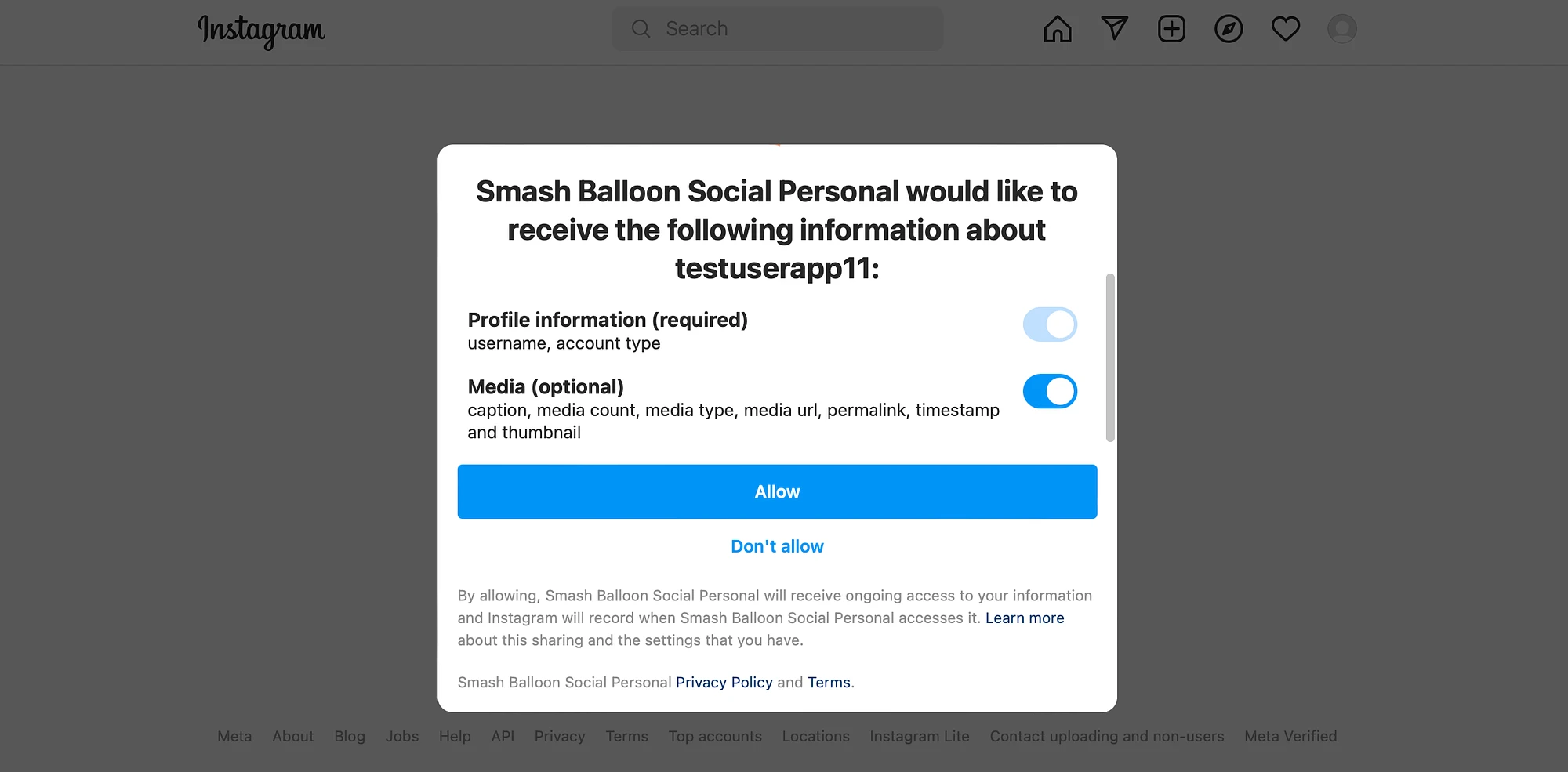
Daha sonra Instagram alanınızı doğrulamanız istenecektir. Daha sonra Balon Parçalama Sihirbazı'na geri yönlendirileceksiniz. Burada Instagram hesabınızın başarıyla eklendiğini göreceksiniz:
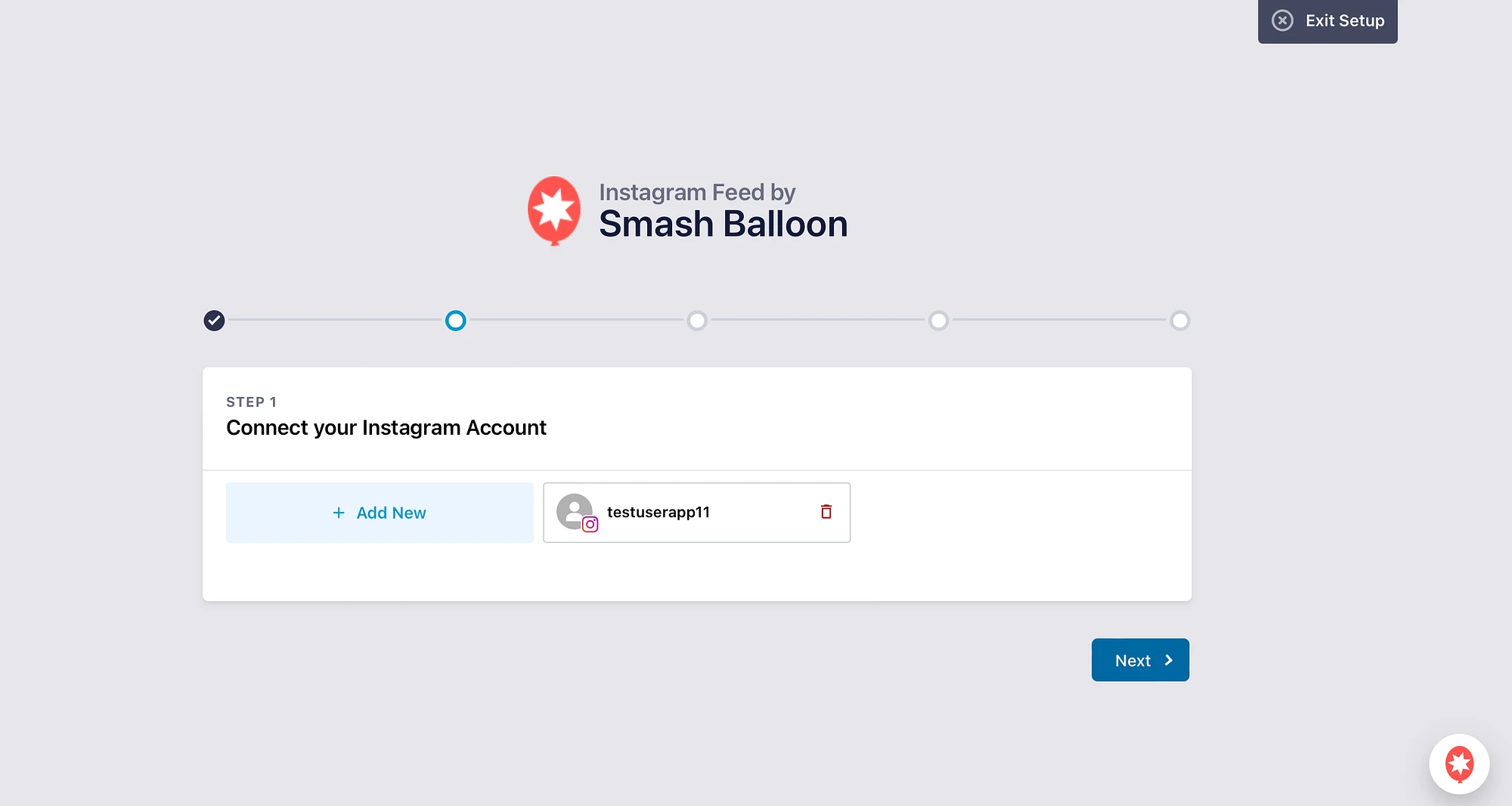
Daha fazla Instagram hesabı eklemeye devam edebilir veya İleri'ye tıklayabilirsiniz.
Artık yükleme işleminde ilerledikçe diğer çeşitli ayarları ve özellikleri yapılandırabilirsiniz. Örneğin görselleri optimize edebilir, belirli bir hashtag'e sahip Instagram gönderilerini görüntüleyebilir ve etiketlendiğiniz gönderileri etkinleştirebilirsiniz.
İşlem tamamlandığında bilgilendirileceksiniz:
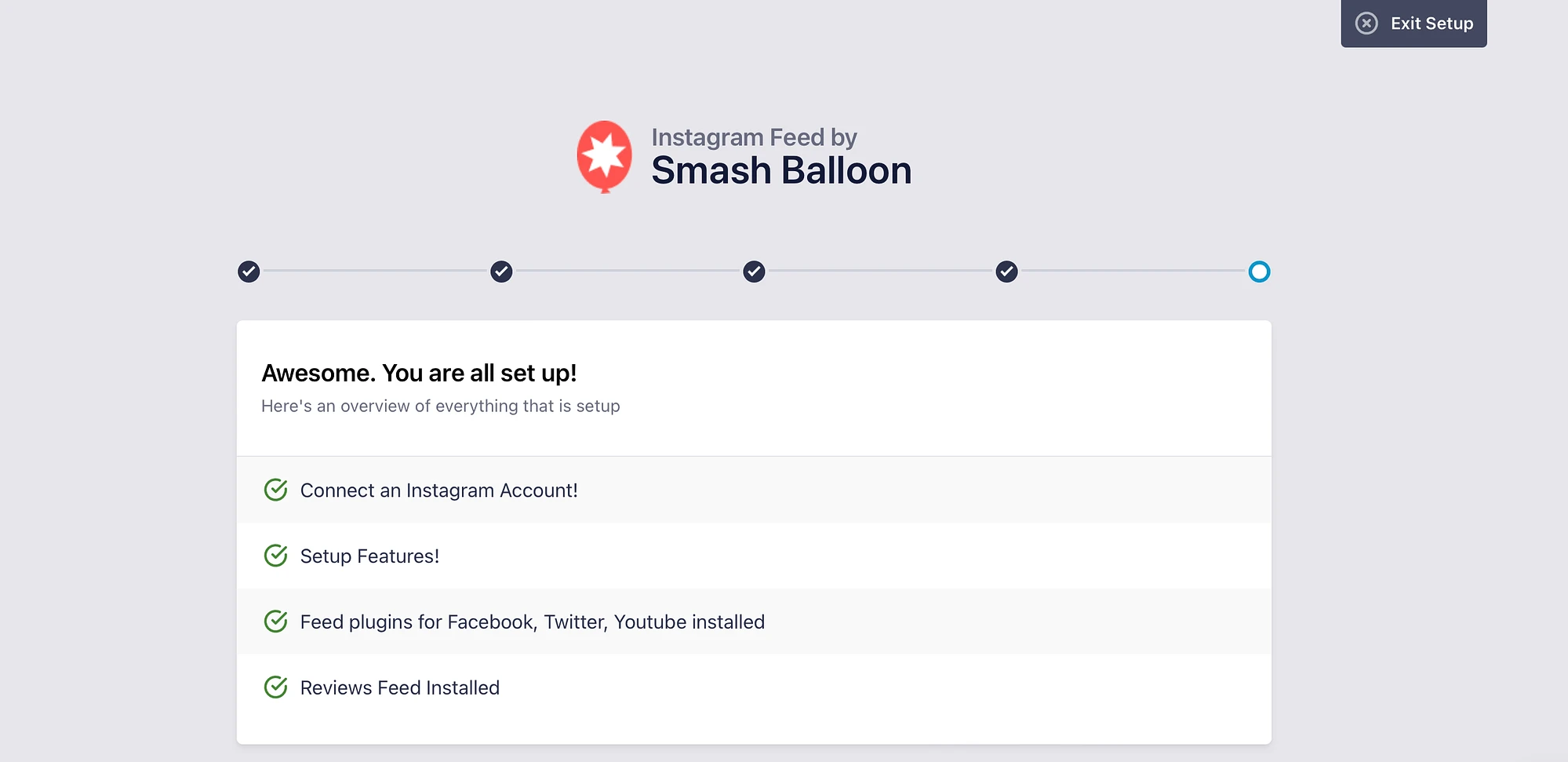
Daha sonra sayfanın en altına doğru ilerleyin. Burada premium plana yükseltmek için bir lisans anahtarı girebilirsiniz. Veya Yükseltmeden Kurulumu Tamamla seçeneğine tıklayın.
3. Adım: Instagram feed'inizi ekleyin ve özelleştirin ️
Artık Smash Balon'u Instagram hesabınıza bağladığınıza göre ilk yayınınızı eklemeye hazırsınız. Bunu yapmak için Instagram Akışı > Tüm Akışlar'a gidin. Ardından Yeni Ekle'ye tıklayın:
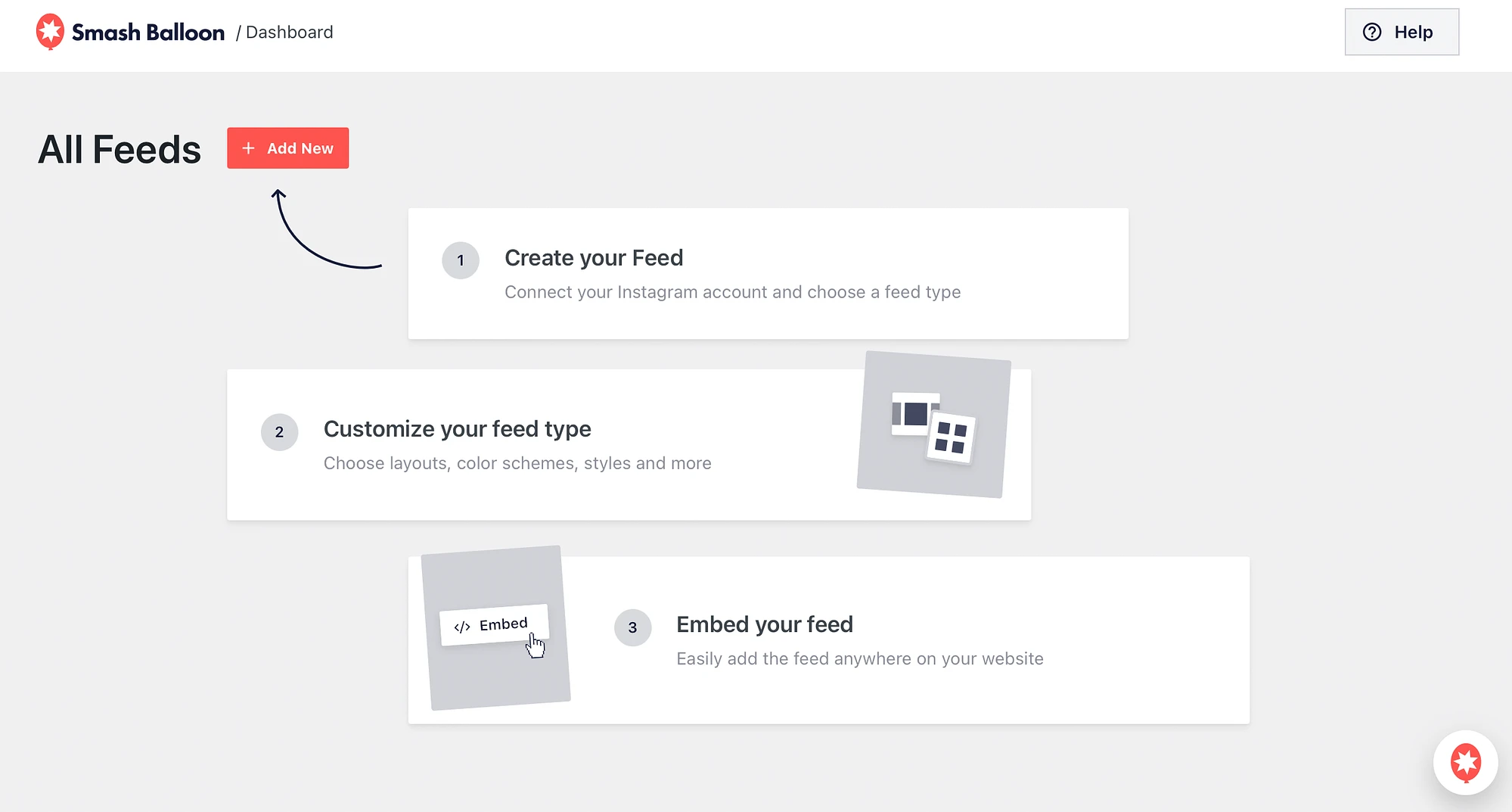
Eklentinin ücretsiz sürümüyle yalnızca Kullanıcı Zaman Çizelgesi yayınları oluşturabilirsiniz. Ancak Smash Balon Pro kullanıyorsanız etiketli gönderilerden ve hashtag'lerden de yayınlar oluşturabilirsiniz.
Şimdi İleri'ye tıklayın:
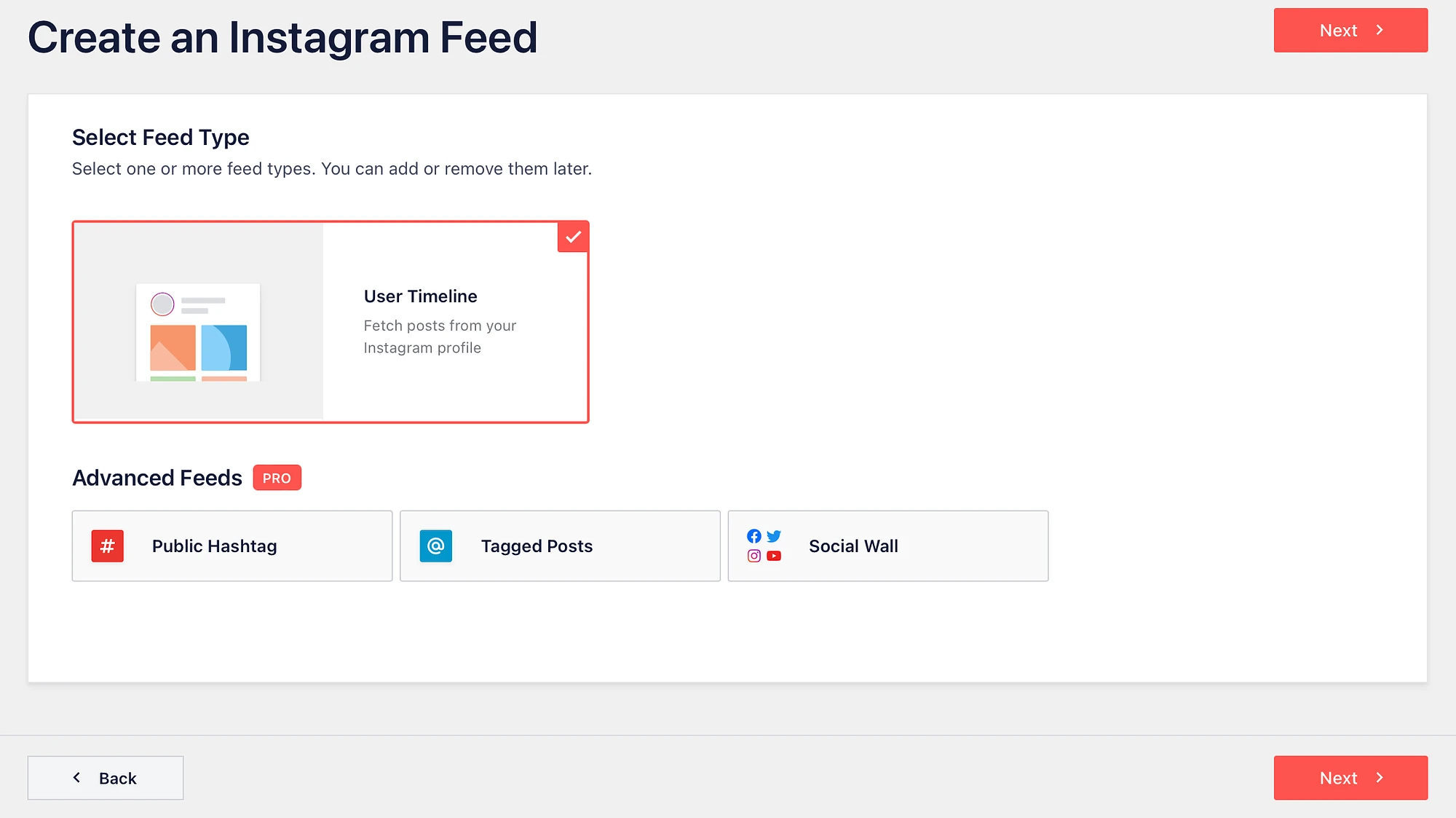
Burada Instagram yayınınızı oluşturacak kaynağı seçebilirsiniz. Önceki bölümde bağlandığınız Instagram hesabını görmelisiniz:
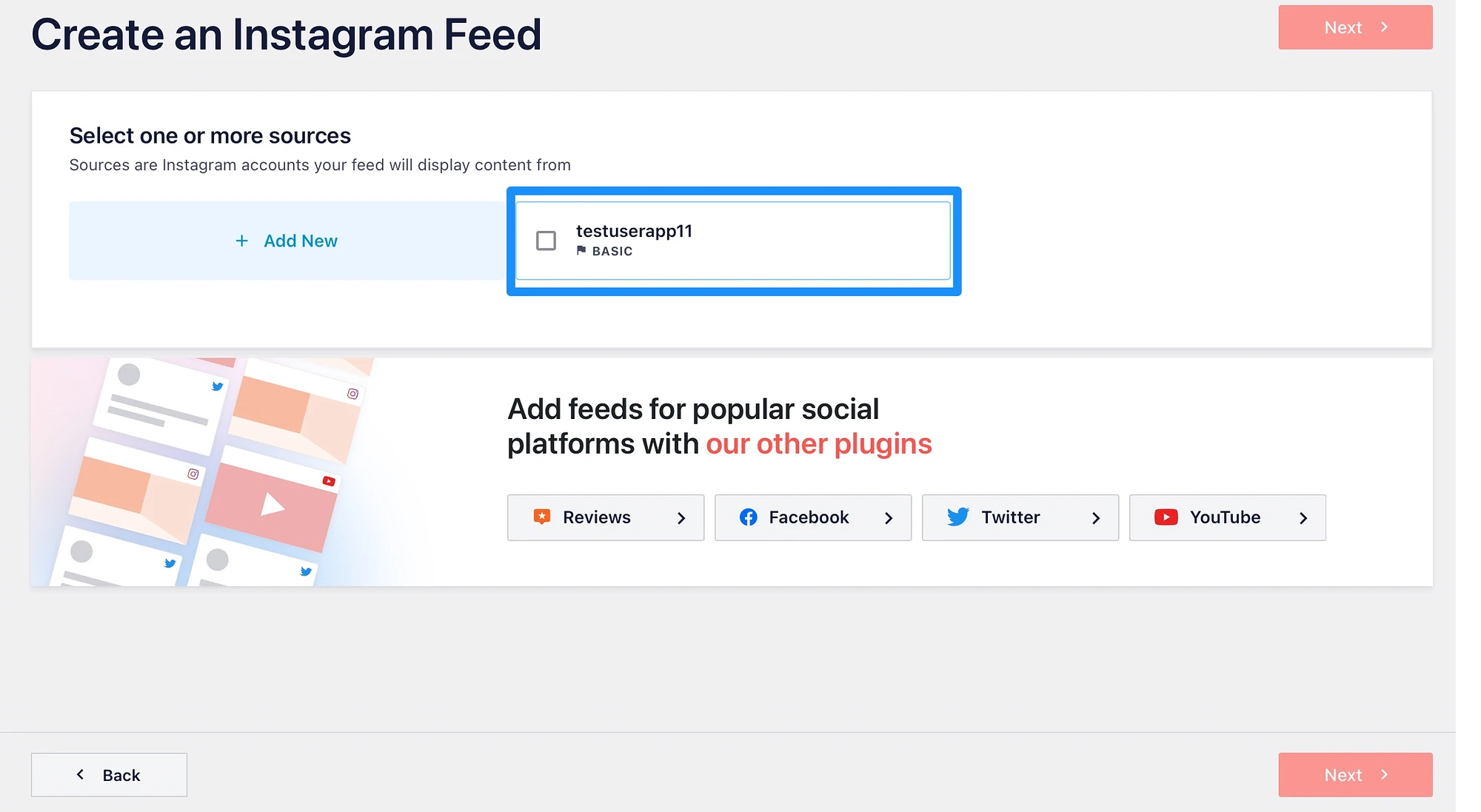
İlgili Instagram hesabını seçin ve İleri'ye tıklayın.
Varsayılan olarak Smash Balon, profil resminize veya biyografinize erişim sağlamaz. Böylece, özel bir profil resmi ve biyografi oluşturmayı seçebilir veya bunu yapmadan devam edebilirsiniz:

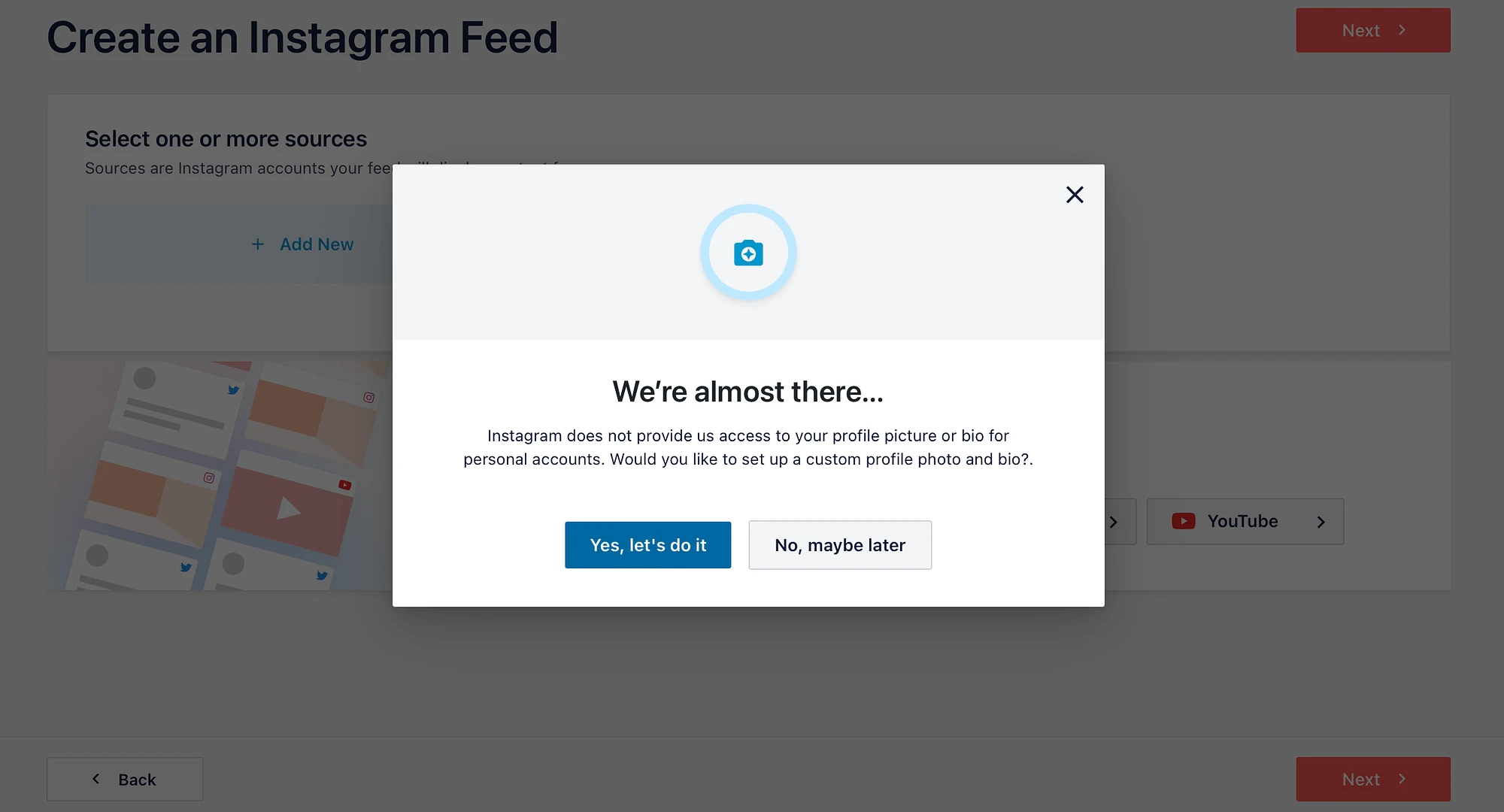
Artık yayınınız, görünümünü özelleştirebileceğiniz Smash Balon düzenleyicisinde açılacak:
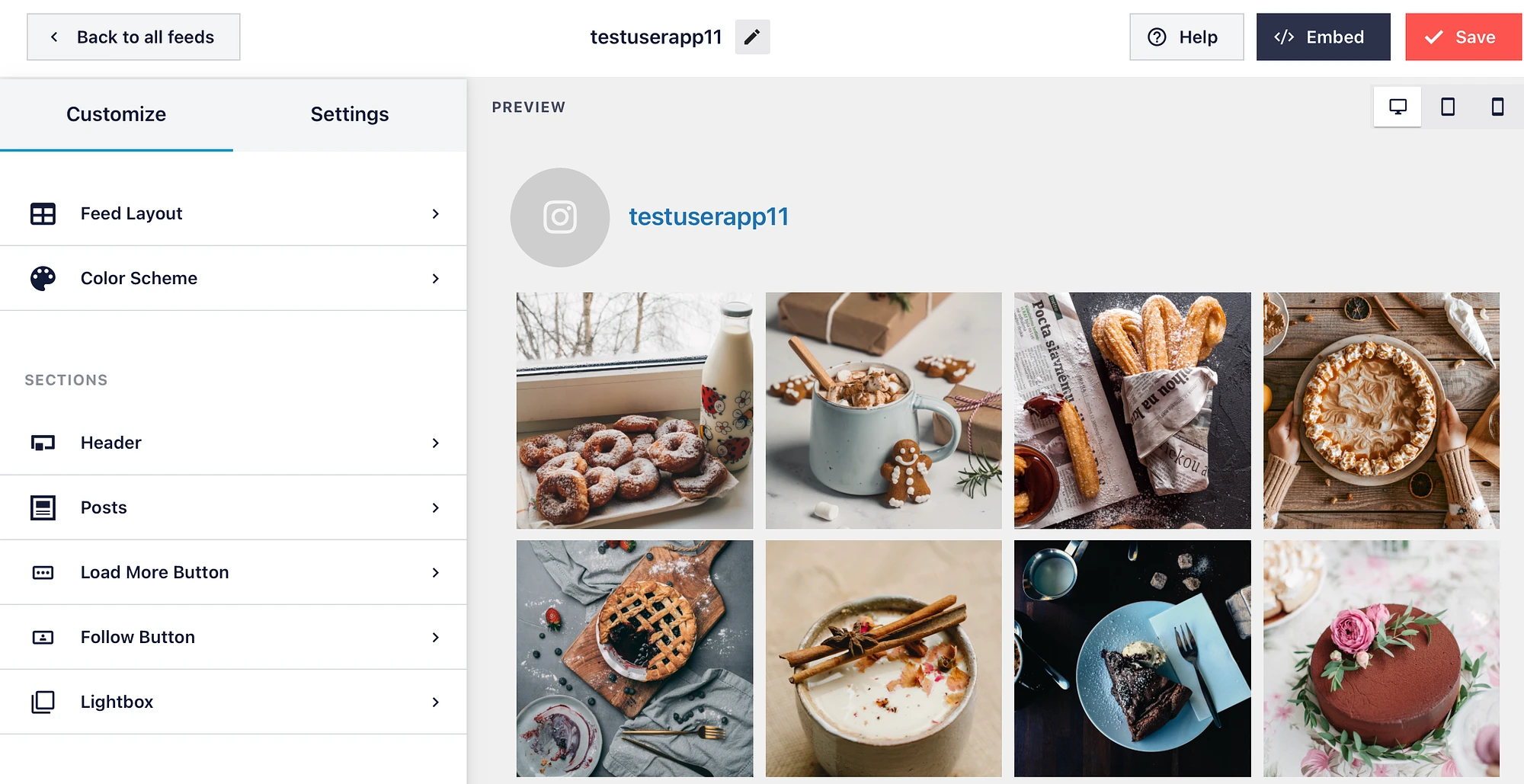
Örneğin, Besleme Düzeni altında yüksekliği ayarlayabilir, sütun ve gönderi sayısını değiştirebilirsiniz. Bu arada feed'iniz için özel bir renk şeması oluşturmak üzere Renk Şeması sekmesini ziyaret edebilirsiniz:
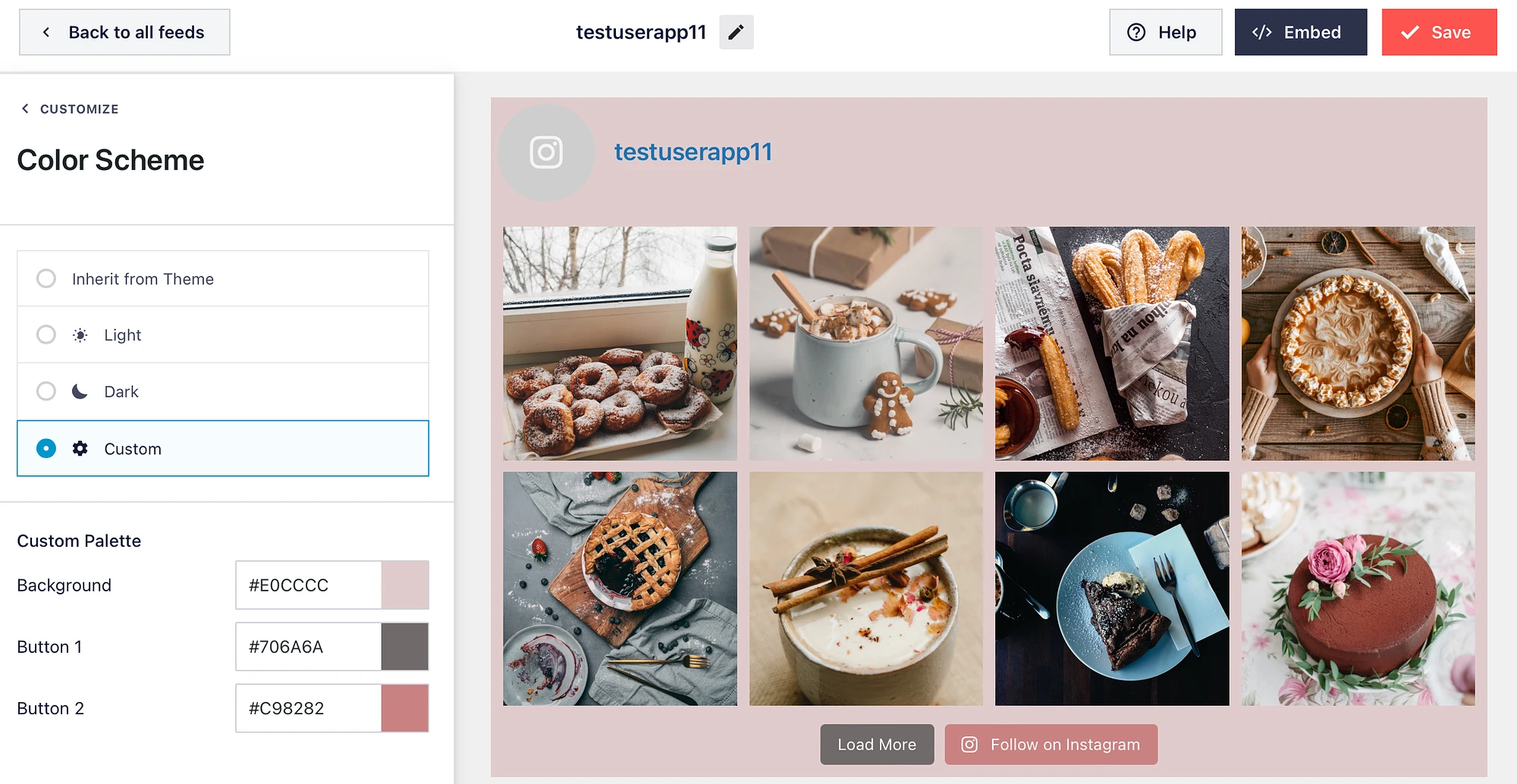
Üstelik Instagram başlığını Başlık bölümünden devre dışı bırakabilirsiniz. Ayrıca “Daha Fazla Yükle” ve “Instagram'da Takip Et” butonlarındaki metni de değiştirebilirsiniz.
Ayrıca, Pro sürümüyle gönderilerinizde beğenileri ve yorumları görüntüleyebilir ve düzeni duvar veya atlıkarınca olarak değiştirebilirsiniz. WordPress Instagram feed'inizi güncellemek için Kaydet düğmesine tıkladığınızdan emin olun.
Adım 4: Instagram akışını WordPress'e yerleştirin ️
Bu noktada WordPress Instagram akışınızı bir blok, widget veya kısa kod kullanarak yerleştirmeye hazırsınız. Kısa kod kullanıyorsanız düzenleyicideki Göm düğmesini tıklamanız ve orada görüntülenen kodu kopyalamanız yeterlidir:
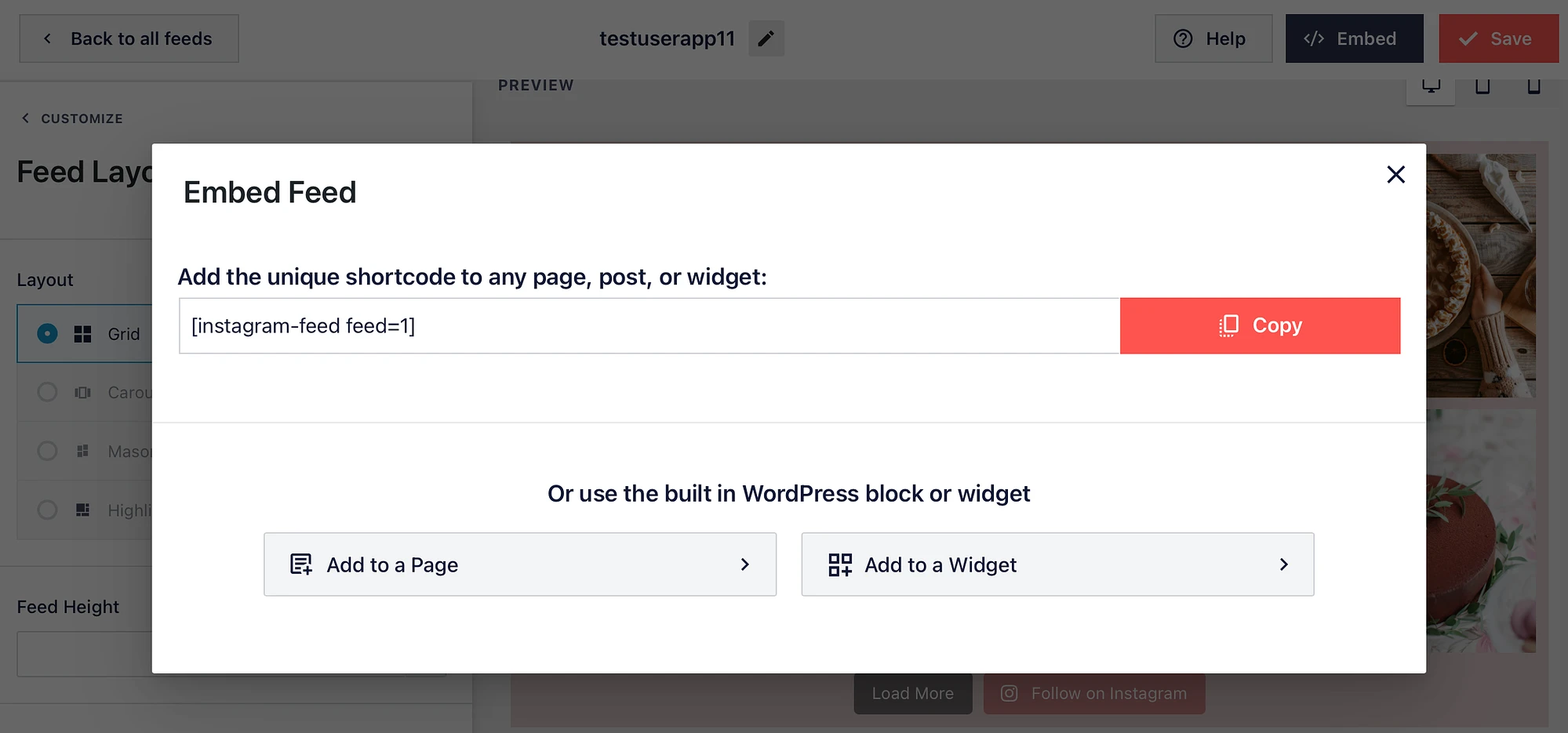
Burada ayrıca yerleşik WordPress bloğunu veya widget'ını kullanarak feed'inizi yerleştirebileceğinizi göreceksiniz. Engellemeye devam etmek için Sayfaya Ekle 'yi seçin. Veya widget'ı kullanmak için Widget'a Ekle'yi seçin.
WordPress Instagram yayınınızı üstbilginizde veya altbilginizde görüntülemek istiyorsanız bir widget iyi bir seçenek olabilir. Bu yöntemle Widget'lar ekranında Instagram Akışı seçeneğini bulmanız gerekir:
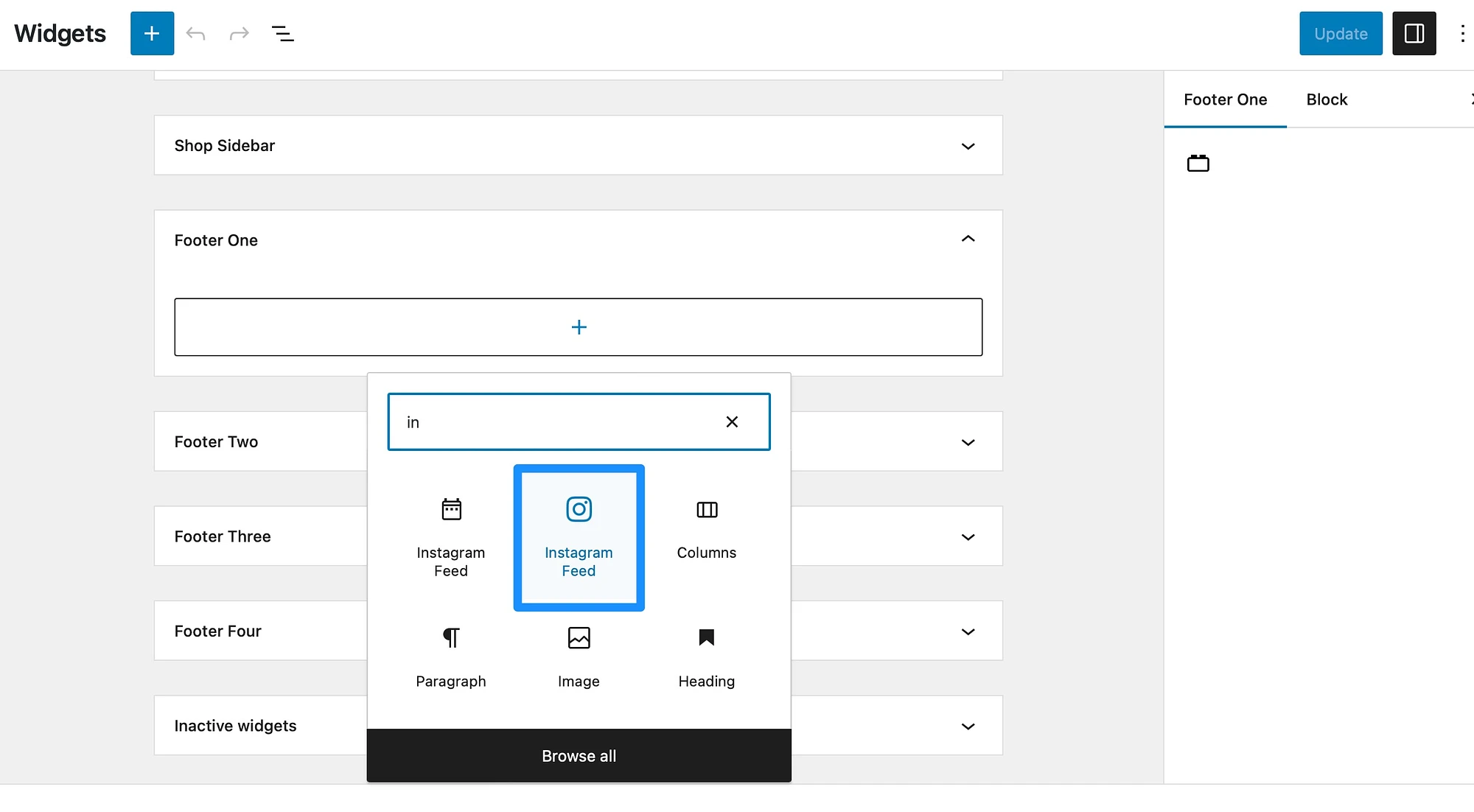
Anında feed'iniz widget alanında görünmelidir:
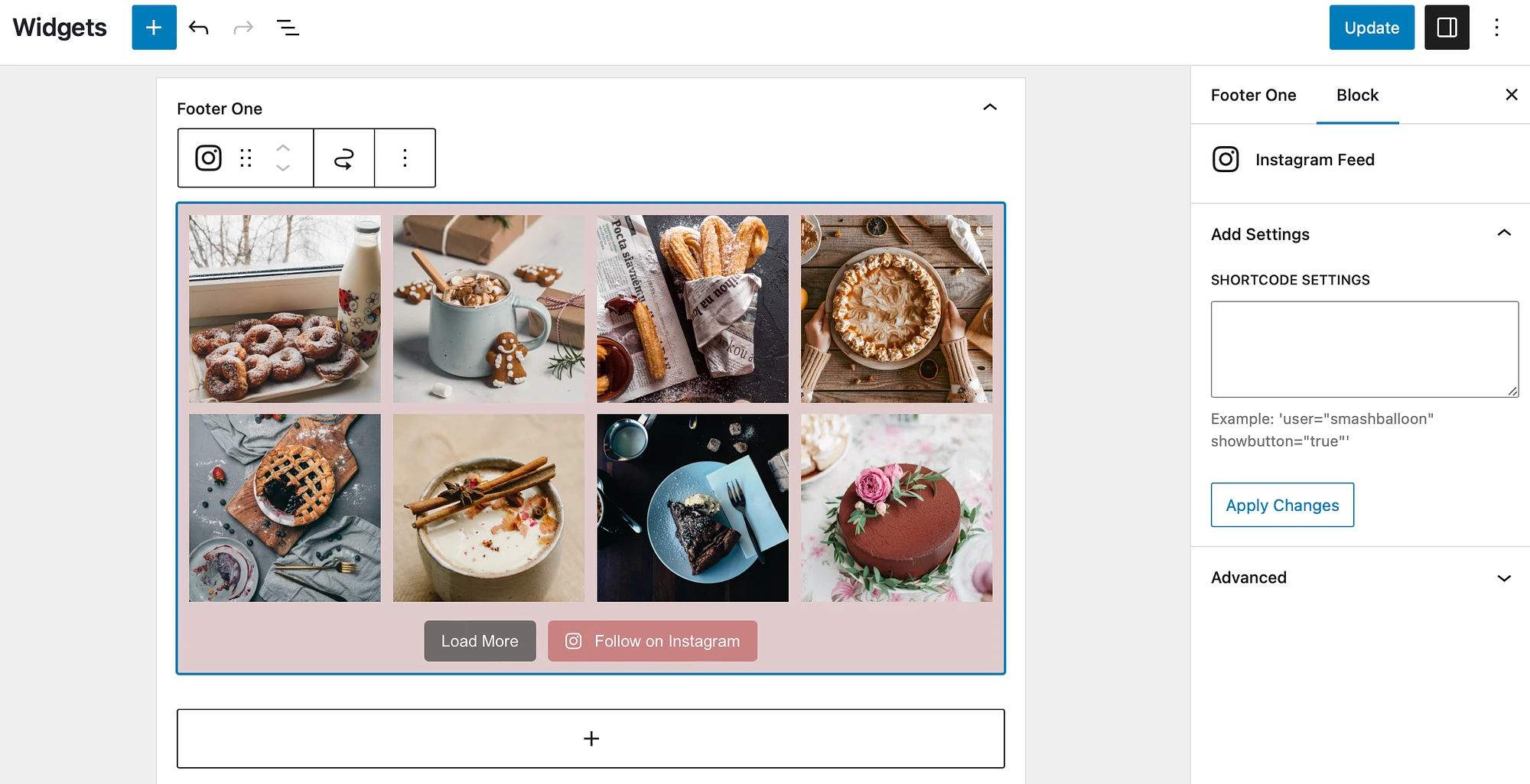
Birden fazla yayın oluşturduysanız ve widget yanlış olanı görüntülüyorsa sağdaki Kısa Kod Ayarları'na ilgili yayının kısa kodunu girin. Ardından Güncelle'ye tıklayın ve feed'inizin doğru göründüğünden emin olmak için sitenizi ön uçta görüntüleyin.
Çözüm
Instagram akışı, Instagram hesabınız ile web siteniz arasında trafik alışverişi yapmanın harika bir yoludur. Ayrıca sitenizi sürekli olarak yeni içerikle güncellemenize ve ürünlerinizi tanıtmanıza olanak tanır. Daha da iyisi, bir eklenti kullanarak WordPress Instagram akışı oluşturmak son derece basittir.
Özetlemek gerekirse, WordPress'e Instagram akışının nasıl ekleneceği aşağıda açıklanmıştır:
- Smash Balon Sosyal Fotoğraf Akışı eklentisini yükleyin.
- Instagram hesabınıza bağlanın.
- ️ Instagram feed'inizi ekleyin ve özelleştirin.
- ️ Instagram akışını WordPress'e yerleştirin.
WordPress Instagram akışının nasıl oluşturulacağı hakkında sorularınız mı var? Aşağıdaki yorumlarda bize bildirin!
